如何檢查磁盤分區:本Pro指南中的確切步驟
輕鬆查看和恢復硬盤分區:幾種簡單方法
不知道你的硬盤有多少分區?本文將介紹幾種簡單方法,幫助你快速查看硬盤分區,並教你如何有效恢復已刪除或丟失的分區。
硬盤是電腦的主要存儲設備。要使用硬盤存儲信息或安裝Windows,需要在硬盤上創建分區。如果你需要在不同的分區中存儲不同類型的目錄和文件,則需要將磁盤分成多個分區。
一般來說,磁盤分區可以分為主分區和邏輯分區。 MBR磁盤最多可以有4個主分區或3個主分區1個擴展分區。 GPT磁盤最多可以容納128個主分區。你可能對這篇文章感興趣:MBR與GPT(重點介紹差異和安全轉換方法)。
了解磁盤的具體分區將有助於你更好地管理磁盤分區和查找文件。如何檢查硬盤分區?請嘗試以下方法。
方法一:使用文件資源管理器查看磁盤分區
查看硬盤上磁盤分區的最簡單方法是通過文件資源管理器,就像打開特定磁盤上的文件一樣。
按下Windows E組合鍵打開文件資源管理器。接下來,你需要點擊此電腦,然後所有已識別的分區都將列在右側面板中。

此外,你可以右鍵單擊分區並選擇屬性來更改卷標、檢查文件系統等。
方法二:使用磁盤管理查看磁盤分區
磁盤管理是Windows上的一個工具,可以顯示有關PC上每個驅動器和每個驅動器所有分區的詳細信息。
右鍵單擊Windows徽標按鈕並選擇磁盤管理。在磁盤管理中,列出了所有檢測到的分區,包括未分配空間。

你可以從磁盤管理中更改分區標籤、驅動器號、文件系統、刪除未分配空間等。
方法三:使用CMD命令查看磁盤分區
除了用於排除和解決某些類型的Windows問題、永久刪除外部硬盤文件等之外,CMD工具還可以用於查看分區信息。為此,你可以參考以下步驟。
步驟1. 按下Windows R鍵盤快捷鍵打開運行窗口。
步驟2. 在輸入框中,鍵入diskpart並按Enter 。
步驟3. 如果出現用戶帳戶控制窗口,請選擇是選項。
步驟4. 在命令行窗口中,鍵入以下命令。每個命令後按Enter 。
- list disk
- select disk x (將x替換為目標磁盤編號)
- list partition
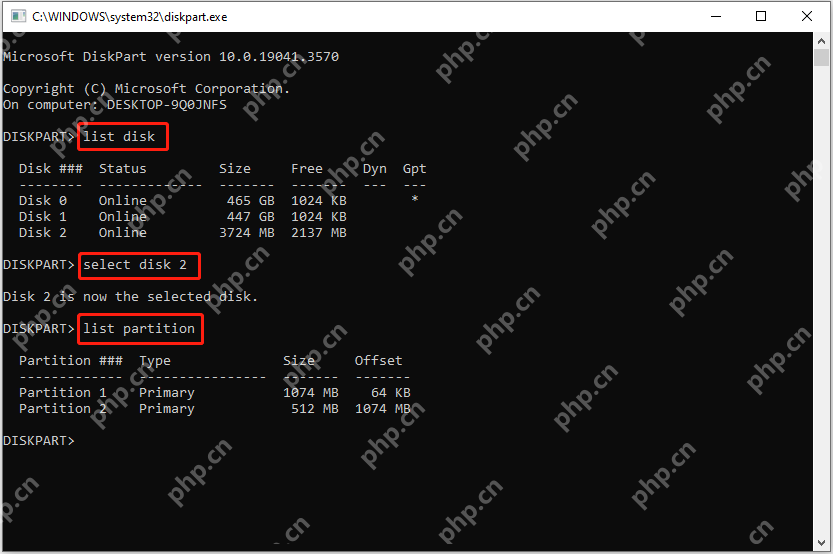
方法四:使用分區管理工具查看磁盤分區
你也可以通過專業的第三方分區管理工具來檢查硬盤分區。 MiniTool Partition Wizard就是這樣一款可靠且免費的分區管理器。除了查看磁盤分區外,它還允許你複製分區、移動/調整分區大小、對齊分區、格式化分區、隱藏/顯示分區等。

額外提示:如何恢復丟失/刪除的分區
如果在縮小分區、Windows更新後或意外刪除後丟失了磁盤分區,可以使用MiniTool Partition Wizard恢復丟失的分區及其上的數據。
要恢復丟失的分區,請參考本教程:如何輕鬆恢復硬盤分區?
如果你只想從未分配空間中恢復已刪除的文件,可以使用免費的數據恢復軟件MiniTool Power Data Recovery。此文件恢復工具可以幫助你從U盤、HDD、SSD、SD卡等恢復已刪除的文檔、視頻、圖片、電子郵件等。
總結
本文介紹瞭如何在Windows 10中檢查硬盤分區以及如何恢復丟失的分區。
如有任何疑問,請隨時發送電子郵件至[此處應添加郵箱地址]。
以上是如何檢查磁盤分區:本Pro指南中的確切步驟的詳細內容。更多資訊請關注PHP中文網其他相關文章!

熱AI工具

Undresser.AI Undress
人工智慧驅動的應用程序,用於創建逼真的裸體照片

AI Clothes Remover
用於從照片中去除衣服的線上人工智慧工具。

Undress AI Tool
免費脫衣圖片

Clothoff.io
AI脫衣器

Video Face Swap
使用我們完全免費的人工智慧換臉工具,輕鬆在任何影片中換臉!

熱門文章

熱工具

記事本++7.3.1
好用且免費的程式碼編輯器

SublimeText3漢化版
中文版,非常好用

禪工作室 13.0.1
強大的PHP整合開發環境

Dreamweaver CS6
視覺化網頁開發工具

SublimeText3 Mac版
神級程式碼編輯軟體(SublimeText3)
 FIXDISK Windows 7:檢查您的硬盤是否Windows 7中的錯誤
Apr 14, 2025 am 12:40 AM
FIXDISK Windows 7:檢查您的硬盤是否Windows 7中的錯誤
Apr 14, 2025 am 12:40 AM
如果您懷疑自己的硬盤遇到問題,可以檢查Windows 7上的錯誤。此php.cn帖子討論了FixDisk Windows 7。您可以遵循該指南以檢查Windows 7上的錯誤。
 安裝圖形驅動程序後,努力修復黑屏
Apr 15, 2025 am 12:11 AM
安裝圖形驅動程序後,努力修復黑屏
Apr 15, 2025 am 12:11 AM
在Windows 10/11中安裝了像NVIDIA驅動程序這樣的圖形驅動程序之後,您是否曾經遇到過黑屏?現在,在PHP.CN的這篇文章中,您可以找到一些值得嘗試的NVIDIA驅動程序更新黑屏的解決方案。
 如何通過ISO安裝Windows X-Lite最佳11 23H2 HOME/PRO
Apr 09, 2025 am 12:49 AM
如何通過ISO安裝Windows X-Lite最佳11 23H2 HOME/PRO
Apr 09, 2025 am 12:49 AM
如果您需要基於Windows 11 23H2的自定義LITE系統,則可以選擇Windows X-Lite最佳11 23H2 HOME或OVERMIM 11 PRO。繼續閱讀,PHP.CN將向您展示如何下載最佳11 23H2 ISO並在PC上安裝Pro或Home。
 核心隔離是否被ew_usbccgpfilter.sys阻止?這是修復程序!
Apr 13, 2025 am 12:47 AM
核心隔離是否被ew_usbccgpfilter.sys阻止?這是修復程序!
Apr 13, 2025 am 12:47 AM
許多Surfacebook用戶報告說,他們符合Windows 11/10上的“由EW_USBCCGPFILTER.SYS阻止的核心隔離”問題。 PHP.CN的這篇文章有助於解決煩人的問題。繼續閱讀。
 KB2267602無法安裝:這是解決方法!
Apr 15, 2025 am 12:48 AM
KB2267602無法安裝:這是解決方法!
Apr 15, 2025 am 12:48 AM
KB2267602是Windows Defender的保護或定義更新,旨在修復Windows中的漏洞和威脅。一些用戶報告說他們無法安裝KB2267602。這篇來自PHP.CN的帖子介紹瞭如何修復“ KB2267602 FAI
 如何關閉Windows中的提示和建議通知?
Apr 09, 2025 am 12:46 AM
如何關閉Windows中的提示和建議通知?
Apr 09, 2025 am 12:46 AM
提示和建議通知是Windows 11的新設計。它將為您提供有關某些新功能的建議和提示。但是你們中的一些人可能會被彈出窗口所困擾。您可以從php.cn閱讀此帖子,以了解如何關閉技巧和建議
 Windows P的高級提示不適用於Windows
Apr 11, 2025 am 12:49 AM
Windows P的高級提示不適用於Windows
Apr 11, 2025 am 12:49 AM
如果您有多個顯示器,則必須熟悉Windows P快捷方式。但是,窗口P無法正常工作,可能會偶爾發生。如果您面臨此問題,則PHP.CN的這篇文章確實可以為您提供幫助。
 突襲恢復和硬盤恢復之間的區別
Apr 17, 2025 am 12:50 AM
突襲恢復和硬盤恢復之間的區別
Apr 17, 2025 am 12:50 AM
數據恢復始終是一個加熱的話題。要成功地從設備恢復數據,您應該知道它如何存儲數據。您可以從此PHP.CN帖子中學習RAID恢復和硬盤恢復之間的區別。






